谈到技术管理,首要的一点就是管理者的角色认知问题,因此本篇文章的主要内容就是如何增强管理者的角色认知,持续提升自我管理能力。作为管理者,首要任务就是要认清自我并管理好自......
2021-11-17 199 Project教程
出于各种原因,我们有时候想在Project软件的甘特图区域添加横线或竖线。
比如爱美,想让计划显示的更漂亮一些。
比如眼神不好,怕左边的任务名称和右边的横道图看串行(我是认真的)。
比如好奇,看到人家做的计划是这样牛逼闪闪的样子,自己不知道怎么操作。
其实,超级简单,看完这篇文章的工夫,你就学会了。
首先,在甘特图区域中鼠标右键选择【网格】,如下图所示。
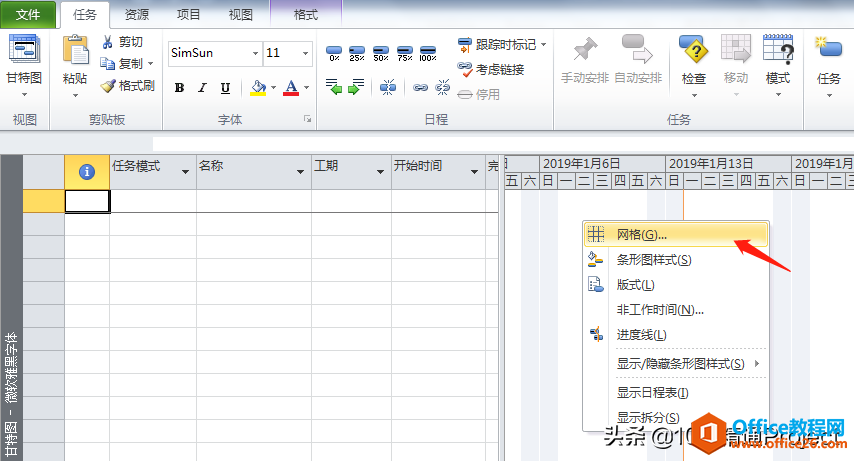
进入【网格】窗口后,在左侧【要更改的线条】中点击【甘特图行】,这就是我们想要的横线。在右侧的【类型】中选择一种线条,默认是没有线条的,然后在右侧的【颜色】中选择一种颜色,默认也是没有颜色的。点击【确定】。
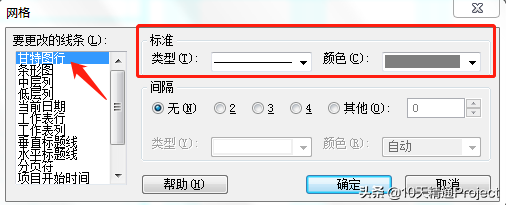
看,横线不就显示出来了吗?这个【甘特图行】就是和左侧工作表区域的行是一一对应的,这样也可以解决看串行的问题了。
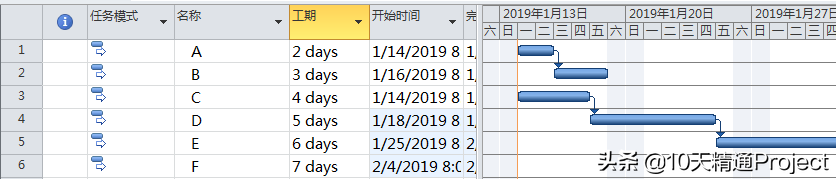
接下来再用同样的方法把竖线显示出来。再次进入【网格】窗口,找到【中层列】及【底层列】,进行同样的设置,点击【确定】。
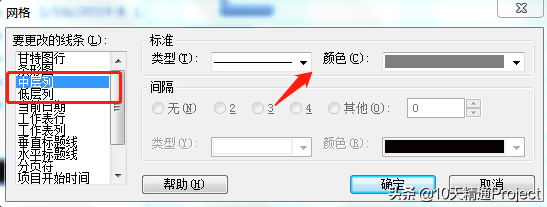
再看甘特图区域,横线竖线是不是都显示出来了?密集恐惧症者慎入。
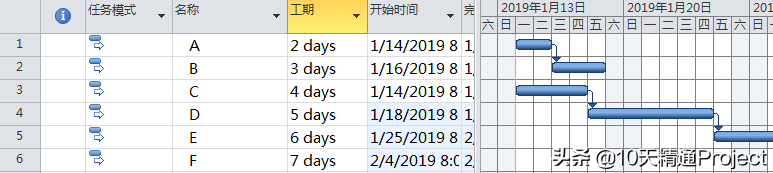
根据【时间刻度】上选择显示的层数,如下图,如果选择显示的两层(中层、底层),就按上面的步骤进行设置。
如果你选择显示的是一层(中层),那么只需要在【网格】窗口中设置【中层列】就可以了。如果
如果你选择显示的是三层(顶层、中层、底层),那么还需要按照同样的方法在【网格】窗口中设置一下【顶层列】。
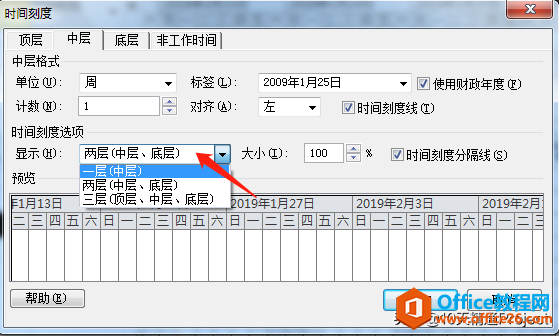
设置不难吧?这是Project软件中非常简单的问题,为什么简单呢?因为它没有什么深刻的原理,就是软件显示设置的问题,不像其他进度计算的问题有许多逻辑和原理在里面。
相关文章